怎样设置电脑耳麦 win10耳麦声音设置方法
更新时间:2024-07-22 15:58:39作者:xtang
在Win10系统中设置电脑耳麦的声音是非常重要的,正确的设置可以让我们享受更好的音频体验,我们需要确保耳麦已经正确连接到电脑的音频插口。我们可以打开系统设置,进入声音设置界面,选择耳麦作为默认的录音和播放设备。接着我们可以调节耳麦的音量和其他音频设置,以达到最佳的效果。通过这些简单的步骤,我们就可以轻松设置好电脑耳麦的声音,享受高质量的音频体验。
具体步骤:
1.找到右下角的喇叭图标,右键点击
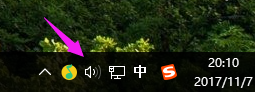
2.选择录音设备,进入麦克风设置界面
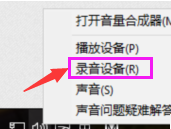
3.在这里可以看到我们的麦克风设备是否在工作,右键默认麦克风,选择属性
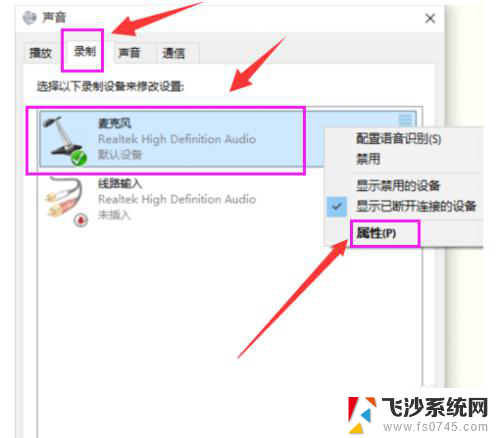
4.点击“级别”选项卡
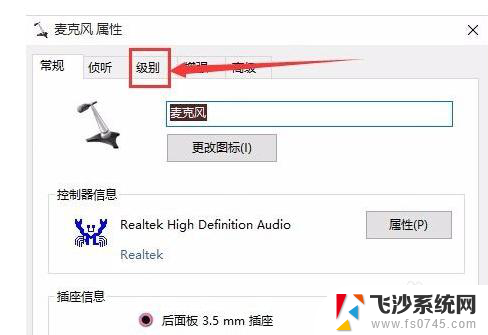
5.可以调节麦克风声音大小,还可以加强麦克风声音强度
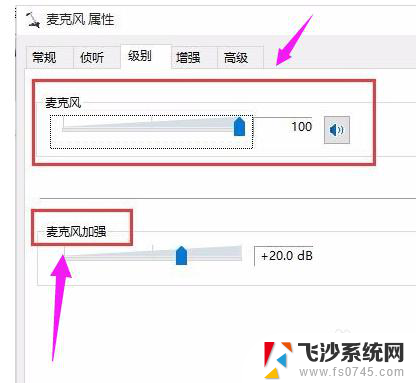
6.在增强选项栏下,可以选择噪音抑制和回声消除两个选项。设置完成后点击“确定”保存
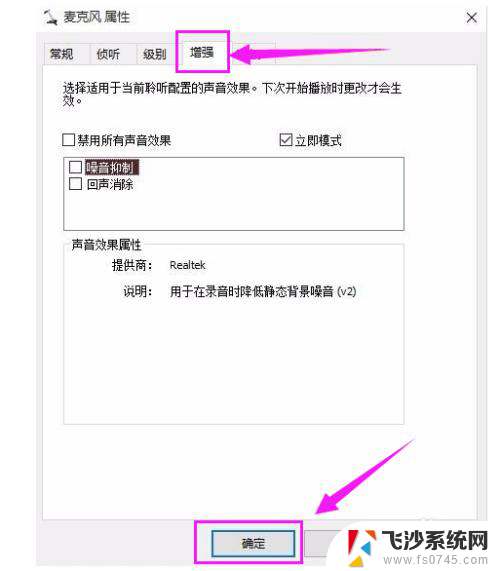
以上就是如何设置电脑耳麦的全部内容,如果你遇到这种情况,可以尝试按照这些方法来解决,希望对大家有所帮助。
怎样设置电脑耳麦 win10耳麦声音设置方法相关教程
-
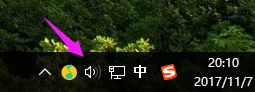 电脑耳麦声音怎么调 win10耳麦声音设置技巧
电脑耳麦声音怎么调 win10耳麦声音设置技巧2024-07-12
-
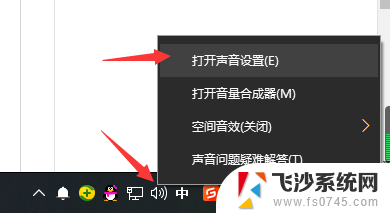 电脑耳机麦克风声音设置 win10电脑耳机麦克风静音怎么设置
电脑耳机麦克风声音设置 win10电脑耳机麦克风静音怎么设置2024-04-12
-
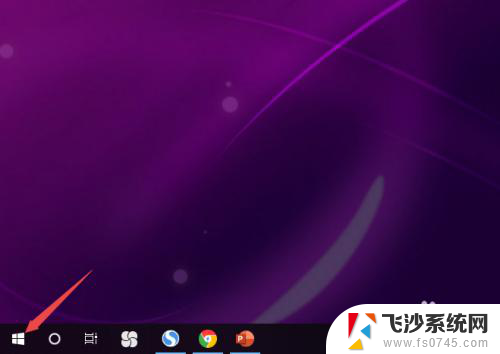 电脑耳机耳麦没声音 Win10电脑插耳机无声音怎么办
电脑耳机耳麦没声音 Win10电脑插耳机无声音怎么办2024-07-03
-
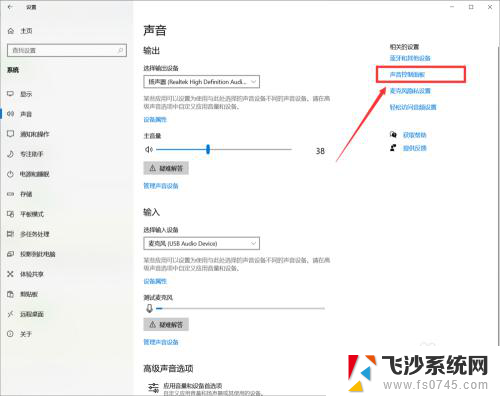 usb口耳麦和电脑音箱可以一起响吗? win10系统音响和usb耳机同时播放声音设置
usb口耳麦和电脑音箱可以一起响吗? win10系统音响和usb耳机同时播放声音设置2024-06-06
- 笔记本检测不到耳机麦克风 Win10系统耳机麦克风插入后电脑无法识别设备的解决方法
- 蓝牙耳机磕连接电脑麦克风 win10系统蓝牙耳机没有麦克风声音怎么办
- 联想电脑没法用麦克风 win10耳机麦克风无声如何解决
- 耳麦插电脑上为啥没声音 Win10电脑耳机插上去没声音怎么回事
- 耳麦为啥插电脑没声音 Win10电脑插上耳机没声音怎么调试问题
- 笔记本电脑开麦说话没声音 win10笔记本麦克风设置没声音怎么调整
- 苹果手机可以连接联想蓝牙吗 苹果手机WIN10联想笔记本蓝牙配对教程
- 怎样从win8升级到win10系统 Win8升级至Win10详细教程
- win10手机连接可以卸载吗 Win10手机助手怎么卸载
- win10系统启动文件夹在哪里 如何在Win10中快速打开启动文件夹
- windows10系统字体大小 win10电脑字体大小设置方法
- 罗技接收器无法识别usb 如何解决Win10系统无法识别Logitech Unifying Receiver问题
win10系统教程推荐
- 1 苹果手机可以连接联想蓝牙吗 苹果手机WIN10联想笔记本蓝牙配对教程
- 2 win10手机连接可以卸载吗 Win10手机助手怎么卸载
- 3 win10里此电脑的文档文件夹怎么删掉 笔记本文件删除方法
- 4 win10怎么看windows激活码 Win10系统激活密钥如何查看
- 5 电脑键盘如何选择输入法 Win10输入法切换
- 6 电脑调节亮度没有反应什么原因 Win10屏幕亮度调节无效
- 7 电脑锁屏解锁后要按窗口件才能正常运行 Win10锁屏后程序继续运行设置方法
- 8 win10家庭版密钥可以用几次 正版Windows10激活码多少次可以使用
- 9 win10系统永久激活查询 如何查看Windows10是否已经永久激活
- 10 win10家庭中文版打不开组策略 Win10家庭版组策略无法启用怎么办